상점 페이지에 WooCommerce 제품이 표시되지 않는 문제를 해결하는 방법
게시 됨: 2023-09-06WooCommerce 제품이 상점 페이지에 표시되지 않는 문제를 해결하는 방법을 찾고 계십니까?
전체 재고가 표시되지 않는 것을 확인하지 않고 상점을 관리하는 것은 충분히 어렵습니다. 가장 나쁜 점은 이 문제를 해결하는 데 도움이 되는 좋은 가이드가 많지 않다는 것입니다.
그리고 이 문제가 매우 인기 있는 소프트웨어인 WordPress와 WooCommerce에서 발생한다는 사실은 더욱 혼란스럽습니다. 하지만 좋은 소식은 이 문제를 완전히 해결할 수 있다는 것입니다.
이 글에서는 WooCommerce 제품이 상점 페이지에 표시되지 않는 오류를 수정하는 몇 가지 매우 간단한 방법을 살펴보겠습니다. 문제를 영원히 해결하는 데는 10분도 채 걸리지 않습니다.
좋은 것 같나요? 뛰어 들어 봅시다.
PushEngage는 세계 최고의 푸시 알림 플러그인입니다. 무료로 받으세요!
WooCommerce 제품이 쇼핑 페이지에 표시되지 않는 이유는 무엇입니까?
WooCommerce 제품이 상점 페이지에 표시되지 않는 가장 일반적인 이유 중 일부를 살펴보는 것부터 시작하겠습니다.
#1. 맞춤 상점 페이지
방금 새로운 WooCommerce 테마로 전환했는데 왜 쇼핑 페이지가 이상하게 비어 있는지 궁금해하고 계십니까? 걱정하지 마십시오. 새 테마가 원인일 가능성이 높습니다.
일부 테마에는 자체 맞춤형 쇼핑 페이지 레이아웃이 포함되어 있습니다. 새 테마가 그런 경우라면 WooCommerce 설정을 빠르게 조정하여 제품이 쇼핑 페이지에 성공적으로 돌아올 수 있도록 해야 합니다.
특종은 다음과 같습니다. WooCommerce 설정에서 이 맞춤 쇼핑 페이지를 기본 페이지로 설정하고 싶을 것입니다. 이 작업을 완료하면 제품이 아무런 문제 없이 쇼핑 페이지에 표시되기 시작합니다. 상점을 다시 운영할 수 있는 간단한 방법입니다!
#2. 플러그인 충돌
WooCommerce Shop 페이지에서 제품 표시를 거부하는 또 다른 일반적인 이유는 두려운 플러그인 충돌입니다.
보시다시피 모든 WordPress 플러그인이 서로 잘 작동하는 것은 아닙니다. 때로는 사이트에 새 플러그인을 도입할 때 이미 탑재된 다른 플러그인과 충돌하여 작업에 문제를 일으킬 수 있습니다.
이는 한동안 업데이트가 표시되지 않은 플러그인을 처리할 때 특히 그렇습니다. 플러그인 개발자가 업데이트를 게을리했다면 특히 WooCommerce와 같은 복잡한 시스템에서 호환성 문제가 발생할 가능성이 더 높습니다.
따라서 최근 WordPress 무기고에 플러그인을 추가했는데 갑자기 Shop 페이지가 불량으로 변했다면 이제 탐정 모자를 쓰고 새 플러그인이 문제를 일으키는지 조사해야 할 때입니다.
범인을 식별한 후에는 문제를 해결하고 제품이 속한 곳으로 다시 전시하는 데 필요한 조치를 취할 수 있습니다.
#삼. 제품이 디스플레이에서 숨겨졌습니다.
WooCommerce Shop 페이지가 다소 황량해 보일 수 있는 또 다른 잠재적인 이유는 제품 가시성 설정입니다.
WooCommerce는 검색 결과와 쇼핑 페이지에 어떤 제품을 표시할지 세부적으로 조정할 수 있는 기능을 제공합니다. 이는 고객이 보는 내용을 더 효과적으로 제어할 수 있는 멋진 기능입니다.
그러나 제품 가시성을 최적화하려는 과정에서 의도치 않게 제품 일부 또는 전체를 숨겼을 수도 있습니다.
따라서 현재 귀하의 쇼핑 페이지가 귀하의 멋진 제품 대신 비어 있는 상태로 표시되고 있다면 가시성 설정을 확인하는 것이 좋습니다. 귀하의 제품이 "숨겨짐"으로 설정되어 있음을 발견하고 빠른 조정을 통해 고객이 감탄할 수 있도록 다시 주목을 받을 수 있습니다.
#4. 고유링크 문제
WordPress의 세계에서 "영구 링크"는 영구 링크를 의미하며 내부 URL의 모양을 결정합니다. 이러한 설정은 웹 사이트의 콘텐츠가 구성되고 액세스되는 방식에 중요한 역할을 합니다.
이제 흥미로운 부분이 있습니다. 최근에 WooCommerce 확장 기능을 사이트에 도입한 경우, 귀하가 깨닫지도 못하는 사이에 해당 확장 프로그램이 고유 링크 설정을 조작했을 수도 있습니다.
따라서 쇼핑 페이지에서 제품이 숨바꼭질을 하는 이러한 곤경에 처해 있다면 고유 링크 설정을 살펴보는 것이 현명한 조치입니다. 그곳에서 조화를 회복하고 제품이 있어야 할 위치에 있는지 확인하는 열쇠를 발견할 수 있습니다.
WooCommerce 쇼핑 페이지에 제품이 표시되지 않는 문제를 해결하는 방법
이제 WooCommerce Shop 페이지에 문제를 일으킬 수 있는 원인을 알았으니 문제를 해결하는 방법을 살펴보겠습니다.
#1. 올바른 상점 페이지를 선택했는지 확인하세요
쇼핑 페이지에 제품이 표시되지 않는 경우가 자주 발생하는 이유 중 하나는 WooCommerce 설정에서 사용자 정의 페이지를 선택했기 때문입니다. WordPress 대시보드에서 WooCommerce » 설정 으로 이동합니다.
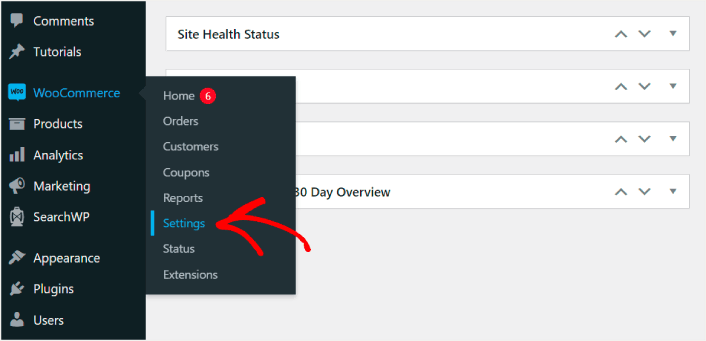
그런 다음 제품 탭을 클릭하세요.
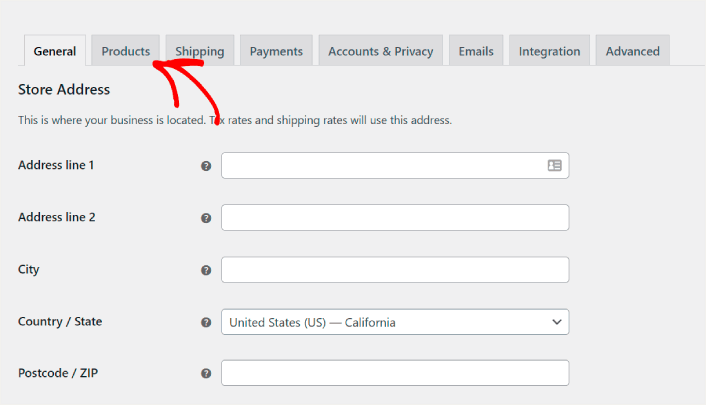
그런 다음 쇼핑 페이지 옵션까지 아래로 스크롤합니다.
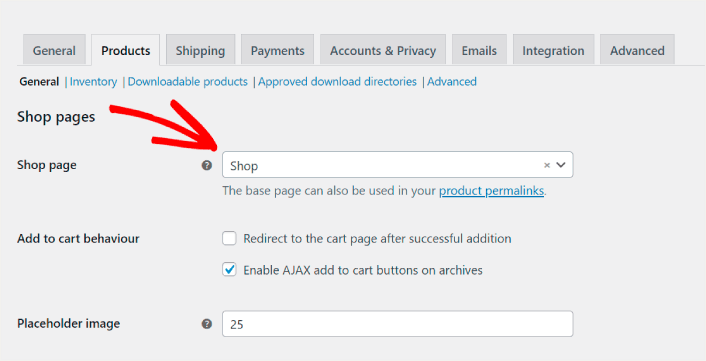
사용자 정의 테마나 사용자 정의 상점 페이지를 사용하는 경우 드롭다운에서 올바른 페이지를 선택하기만 하면 됩니다. 이렇게 하면 대부분의 경우 상점 페이지에 WooCommerce 제품이 표시되지 않는 문제가 해결됩니다.

그러나 올바른 페이지를 선택했지만 상점 페이지가 여전히 비어 있으면 계속 읽으십시오. 몇 가지 옵션이 더 있습니다.
#2. 귀하의 사이트에 플러그인 비호환성이 있는지 확인하세요
플러그인 충돌 또는 비호환성은 WordPress 사이트와 특정 플러그인에 충돌하는 코드가 있는 경우입니다. 이로 인해 여러 가지 방법으로 사이트가 손상될 수 있습니다. 그리고 가장 일반적인 결과 중 하나는 WooCommerce 제품이 상점 페이지에 표시되지 않는 것입니다.
플러그인 충돌을 확인하는 가장 간단한 방법은 모든 플러그인을 일시적으로 비활성화하고 문제가 해결되는지 확인하는 것입니다. WordPress 대시보드에서 플러그인으로 이동하여 왼쪽 상단 확인란을 선택하여 모든 플러그인을 한 번에 선택하세요.
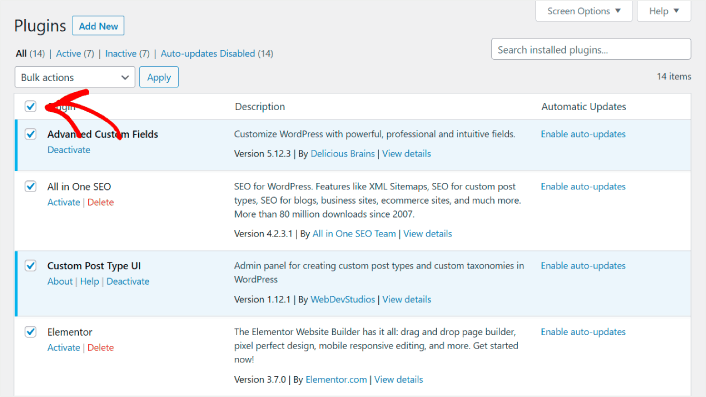
문제가 해결되었는지 계속 확인할 수 있도록 WooCommerce 플러그인의 선택을 취소하는 것을 잊지 마세요. 그런 다음 계속해서 모두 비활성화하십시오.
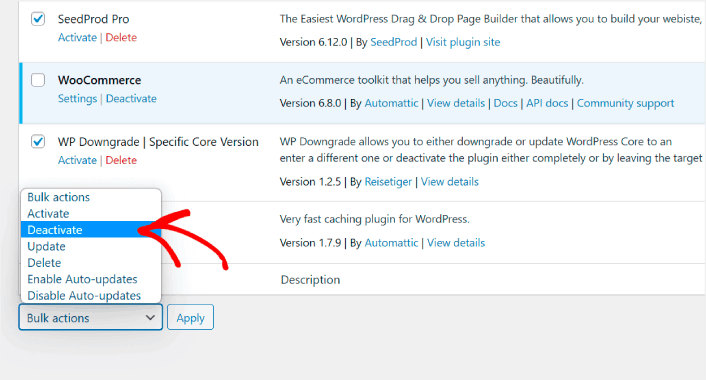
WooCommerce 제품이 여전히 상점 페이지에 표시되지 않으면 문제는 플러그인 충돌이 아닙니다. 그러나 문제가 해결되었다면 이는 확실히 플러그인 충돌이었습니다. 충돌하는 플러그인을 찾을 때까지 플러그인을 한 번에 하나씩 다시 활성화하세요.
#삼. 카탈로그의 가시성을 확인하세요
제품이 쇼핑 페이지에 표시되지 않는 또 다른 이유는 표시 여부를 변경했기 때문입니다. WordPress 대시보드의 제품 탭으로 이동하세요.
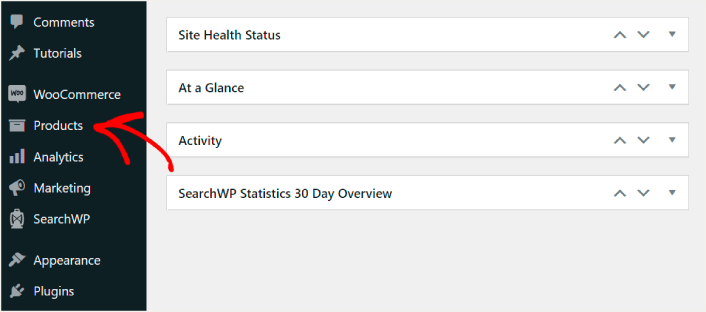
그런 다음 공개 여부를 확인하려는 제품을 클릭하세요. 제품 편집기에 들어가면 제품 카탈로그 공개 옵션이 쇼핑 및 검색 결과 또는 쇼핑만으로 설정되어 있는지 확인하세요.
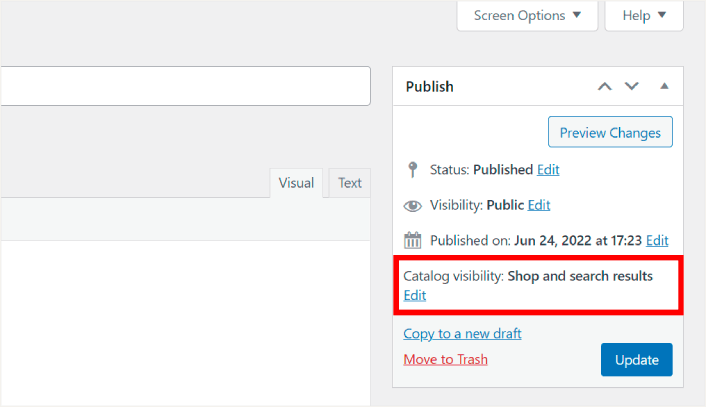
제품 가시성이 쇼핑 페이지에 표시되도록 설정되지 않은 경우 편집 링크를 클릭하고 가시성을 변경하십시오. 완료되면 제품 페이지를 저장하거나 업데이트하는 것을 잊지 마세요.
#4. 영구 링크 업데이트
때때로 고유 링크 업데이트 오류로 인해 WooCommerce 쇼핑 페이지에 제품이 표시되지 않을 수 있습니다. WooCommerce 테마를 변경하거나 새 확장 프로그램을 설치할 때 이런 일이 발생할 수 있습니다.
이 문제를 해결하려면 WordPress 대시보드에서 설정 » 영구 링크 로 이동하세요.
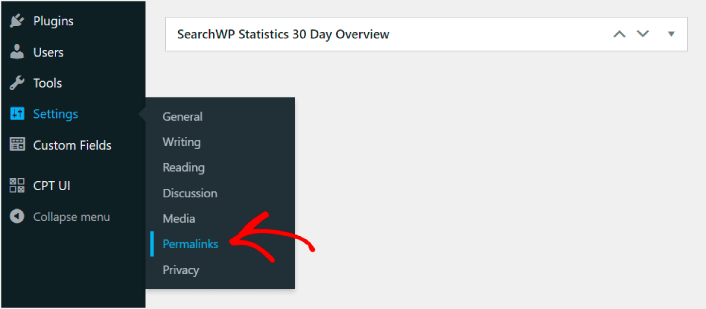
영구 링크 구조를 제품에 대한 사용자 정의 구조로 변경하십시오.
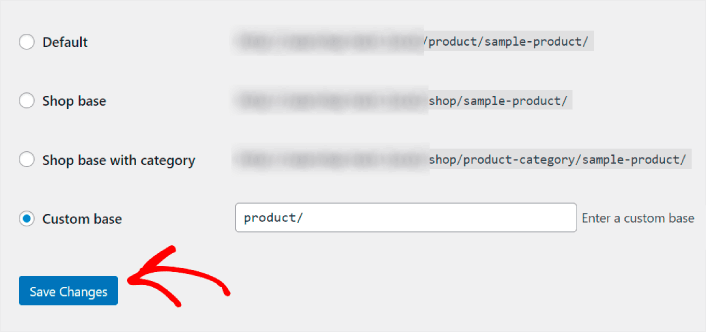
그런 다음 페이지 하단에 있는 변경 사항 저장을 클릭하여 WordPress에서 영구 링크를 업데이트하도록 하세요.
이자형
WooCommerce 제품이 상점 페이지에 표시되지 않는 문제를 해결한 후
이제 WooCommerce 제품이 상점 페이지에 표시되지 않는 문제를 해결했으므로 모든 제품이 수익을 창출할 준비가 되었습니다. 이제 콘텐츠에서 트래픽, 참여, 판매를 유도하는 데 집중할 때입니다.
트래픽, 참여, 판매를 늘리는 새로운 방법을 찾고 있다면 푸시 알림이 사이트에 매우 유용할 수 있습니다.
100% 확신하지 못한다면 푸시 알림을 효과적으로 사용하는 방법에 대한 다음 리소스를 확인해야 합니다.
- 고객 참여를 촉진하는 7가지 현명한 전략
- 푸시 알림이 효과적인가요? 7가지 통계 + 3가지 전문가 팁
- 버려진 장바구니 푸시 알림을 설정하는 방법(쉬운 튜토리얼)
- 사이트에 웹 알림 WordPress 플러그인을 추가하는 방법
푸시 알림 캠페인을 생성하려면 PushEngage를 사용하는 것이 좋습니다. PushEngage는 세계 1위의 푸시 알림 소프트웨어입니다. 아직 시작하지 않으셨다면 지금 바로 PushEngage를 시작해 보세요!
